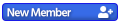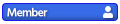Nein, das mache ich nicht, denn meinem Nachbarn müsste ich erstmal erklären was ein Computer ist

Ich hab im Moment das Pfeifer-Drüsenfieber und daher bin eh nicht ganz auf der Höhe...
Ich gebe hier mal Ansätze mit dem es Jeder, der das Skript installiert hat und meine Videos geguckt hat auch hinbekommen sollte. Den Rest setze ich vorraus

==========
Mit dem Befehl
Finden wir über die Kommandozeile verfügbare Videogeräte - Sowohl USB als auch die Pi-Cam.
Ohne Angeschlossene Kamera gibt der Befehl folgendes zurück:
Code: Alles auswählen
video10
video11
video12
video13
video14
video15
video16
Schließe ich nun eine USB Kamera an sieht erscheinen zusätzlich video0 und video1
Code: Alles auswählen
video0
video1
video10
video11
video12
video13
video14
video15
video16
Daraus schließe ich, dass es sich bei der Kamera um /dev/video0 oder /dev/video1 handeln muss.
Wie hier beschrieben
viewtopic.php?p=38#p38 arbeiten wir nun in der docker-compose.yml
Das Vorgehen ist für alle Container und Geräte gleich, das heißt man kann auf diese Art auch analog eine Kamera oder ein USB-Gerät in z.B. Octoprint einbinden.
Code: Alles auswählen
devices:
- /pfad/zumGerät/im/Host:/pfad/zumGerät/im/DockerContainer"
In diesem Beispiel wollen wir /dev/video0/ einbinden also
anschließend speichern wir die änderungen in der docker-compose.yml ab und führen folgeden Befehl aus
da ich dafür bereits über das Skript ein alias erstellt habe reicht auch einfach
geht deutlich schneller von der Hand.
Wenn es nun Fehlermeldungen gibt, dann ist etwas in der docker-compose.yml falsch. Meistens wird in der Fehlerausgabe die Zeile bereits genannt.
Also Zeileneinrückung prüfen etc.
Wenn alles richtig ist, wird die /dev/video0 im Motioneye Container eingebunden und man kann sie über das WebGUI von MotionEYE als neue Kamera wie gewohnt hinzufügen.
Lässt sich die Kamera nicht richtig einbinden, versuchen wir das gleiche nochmal für /dev/video1.